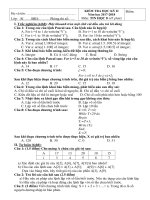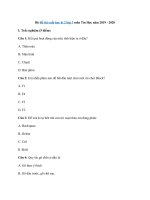3 ĐỀ THI TIN HỌC MOS 2 ĐẠI HỌC NGUYỄN TÂT THÀNH
Bạn đang xem bản rút gọn của tài liệu. Xem và tải ngay bản đầy đủ của tài liệu tại đây (704.3 KB, 3 trang )
ĐỀ THI KẾT THÚC HỌC PHẦN
TRƯỜNG ĐẠI HỌC NGUYỄN TẤT THÀNH
TRUNG TÂM TIN HỌC NTT
Học kỳ:
Môn thi:
Thời lượng: 90’
Ngày thi:
MÃ ĐỀ THI: Đề ôn 04
Năm học:
Tin học – MOS 2
Tiết thi:
(Thí sinh khơng được sử dụng tài liệu, cán bộ coi thi khơng giải thích gì thêm)
Hướng dẫn làm bài:
Tạo trên ổ đĩa G:\ thư mục MALOP – MSSV – HO VA TEN để lưu trữ bài thi của sinh viên.
Ví dụ sinh viên có tên là Nguyễn Văn An học lớp 16DDS16 có mã số sinh viên là 1611516115
thì sẽ tạo thư mục lưu trữ tập tin bài thi với tên:16DDS16 – 1611516115 – Nguyen Van An.
Hiệu ứng, thông số, nội dung cần thực hiện: in đậm; nội dung cần nhập vào các đối tượng,
hoặc nội dung mới: in đậm, gạch chân chữ; hình ảnh được lưu trữ tại Z:\MOS IC3\Picture.
Phần I – Microsoft Excel 2010: (7.0đ)
Khởi động ứng dụng Microsoft Excel 2010, lưu tập tin vào thư mục MALOP – MSSV – HOVATEN
với tên là MSSV.xlsx (VD: 1611516115.xlsx) và thực hiện các yêu cầu bên dưới:
BẢNG THỐNG KÊ TÌNH HÌNH MUA BÁN XE YAMAHA
STT
1
2
3
4
5
Mã hàng
NZ25
SI30
JN60
GD25
NZ35
Mã xe
NZ
SI
JN
GD
Ngày bán
08/03/2017
26/03/2017
12/03/2017
16/03/2017
21/03/2017
Tên hàng
Số lượng
Đơn giá
Giảm giá
Thành tiền
Bảng 1
Tên xe
Đơn giá
Doanh thu
?
NOZZA
29,000,000
?
SIRIUS
18,000,000
?
JANUS
32,000,000
?
GRANDE
40,000,000
A. Định dạng và tính tốn cơ bản (4.0đ):
1. Nhập liệu bảng tính như trên.
(0.5đ)
2. Tên Hàng: Dựa vào 2 ký tự đầu của Mã Hàng và dò trong Bảng 1.
(0.5đ)
3. Số lượng: là 2 ký tự cuối của Mà hàng và chuyển sang giá trị số.
(0.5đ)
4. Đơn giá: Dựa vào Tên hàng và dò trong Bảng 1.
(1đ)
5. Giảm giá: Nếu Tên hàng là “Nozza” hoặc “Janus” thì giảm 5% Đơn giá, ngược lại không
giảm giá.
6. Thành tiền = (Số lượng * Đơn giá) - Giảm giá
(1đ)
(0.5đ)
(Ghi chú: Câu nào không làm được, thí sinh có thể nhập dữ liệu tạm để thực hiện câu tiếp theo)
Trang 1|3
B. MOS (3.0đ):
1. Định dạng cột STT hiển thị dạng 001, 002,…và dữ liệu cột Thành tiền có dạng hiển thị dạng:
540,000,000 đồng.
(0.5đ)
2. Áp dụng hiệu ứng nền Aqua, Accent 5, Lighter 40% cho dòng tiêu đề (row title) của vùng
dữ liệu.
(0.5đ)
3. Đặt tên cho vùng dữ liệu của Bảng 1 (chỉ chọn phần dữ liệu bên dưới Bảng 2) với tên là
BangTongKet với phạm vi áp dụng chỉ là trong trang tính (worksheet) hiện hành.
4. Sử dụng hàm SUMIF để điền dữ liệu cho cột Doanh thu của Bảng 1
(0.5đ)
(0.5đ)
5. Chèn biểu đồ dạng 3-D Clustered Column để biểu diễn tổng doanh thu bán hàng theo từng
loại xe dựa vào dữ liệu tại Bảng 1, đặt tiêu đề biểu đồ (chart title) là “Tổng doanh thu bán
hàng”. Áp dụng đường viền cho biểu đồ là Orange, Accent 6, Darker 25%.
(0.5đ)
6. Sử dụng tính năng Advanced Filter để trích lọc các dịng dữ liệu có Tên Hàng là “Nozza” và
Số Lượng từ 30 trở lên.
(0.5đ)
Phần II – Microsoft PowerPoint 2010: (3.0đ)
Khởi động ứng dụng Microsoft PowerPoint 2010, lưu tập tin (presentation) vào thư mục MALOP –
MSSV – HO VA TEN với tên là MSSV.pptx (VD: 1611516115.pptx) và thực hiện các yêu cầu bên
dưới:
1. Thiết kế slide với nội dung như minh họa
(0.5đ)
Slide 1:
DU LỊCH ĐÀ LẠT
Trang 2|3
Slide 2:
ĐÀ LẠT – THÀNH PHỐ LOÀI HOA
Ở Đà Lạt có thể tìm thấy hoa ở mọi lúc
mọi nơi, hoa trong vườn, hoa dại bên
đường, chợ hoa, hội hoa xuân,…
2. Thực hiện chính xác các yêu cầu sau đây trên Slide 1:
a) Áp dụng chủ đề (theme) Slipstream, bố cục slide (layout): Title Slide, hiệu ứng chuyển
slide (transition): Split.
(0.25đ)
b) Phần tiêu đề (title): DU LỊCH ĐÀ LẠT với phông chữ Times New Roman, cỡ chữ 54,
màu chữ Red; áp dụng hoạt cảnh (animation) là Fly in với tùy chọn hiệu ứng (Effect
Option) là From Top-Left, hiệu ứng này được thực thi theo sau hiệu ứng trước (After
Previous).
(0.5đ)
c) Phần hình ảnh: sử dụng chính xác Clip Art với từ khóa (keyword) là flower; áp dụng kiểu
ảnh (Picture Style) Bevel Perspective; thay đổi kích thước chiều cao của đối tượng là 4”,
áp dụng hoạt cảnh (animation) là Bounce, hoạt cảnh này được thực thi theo sau hiệu ứng
trước (After Previous).
(0.5đ)
3. Thực hiện chính xác các yêu cầu sau đây trên Slide 2:
a) Áp dụng chủ đề (theme) Angles, bố cục slide (layout): Title and Content, hiệu ứng
chuyển slide (transition): Wipe.
(0.25đ)
b) Phần tiêu đề (title): ĐÀ LẠT-THÀNH PHỐ LỒI HOA với phơng chữ Times New
Roman, cỡ chữ 36, màu chữ Red; áp dụng hoạt cảnh (animation) là Split với tùy chọn
hiệu ứng (Effect Option) là Vertical Out, hiệu ứng này được thực thi cùng cái trước (With
Previous).
(0.5đ)
c) Phần nội dung (content): “Ở Đà Lạt có thể tìm thấy hoa nở mọi lúc mọi nơi, hoa trong
vườn,...” áp dụng hoạt cảnh (animation) là Zoom, hiệu ứng này được thực thi cùng cái
trước (With Previous) với thời gian thực thi hiệu ứng (duration) là 0.6.
(0.5đ)
---HẾT---
Trang 3|3